下面给大家介绍一下Excel怎么制作能打勾的方框
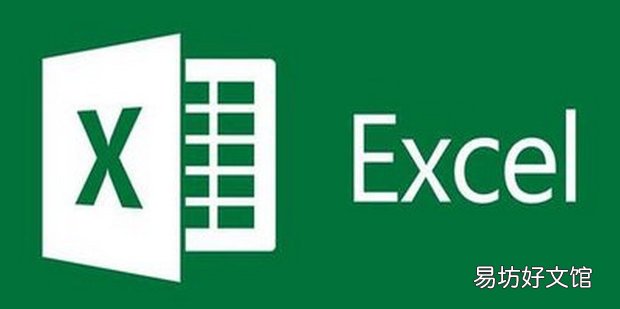
文章插图
【Excel怎么制作能打勾的方框】
Excel怎么制作能打勾的方框1、打开一个Excel文件,将光标放在字体栏处右键选择自定义功能区 。

文章插图
2、勾选自定义功能区下的开发工具,然后点击确定即可 。
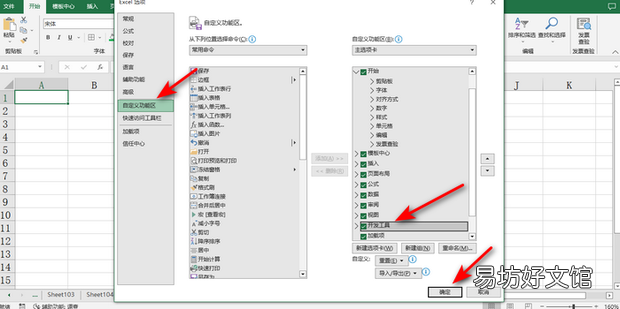
文章插图
3、选择开发工具中插入下的复选框控件即可 。
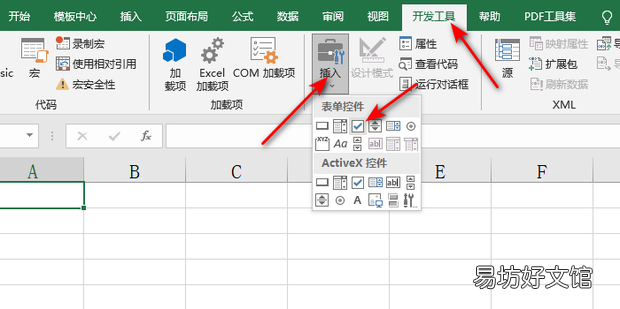
文章插图
4、拖拽出一个复选框 。
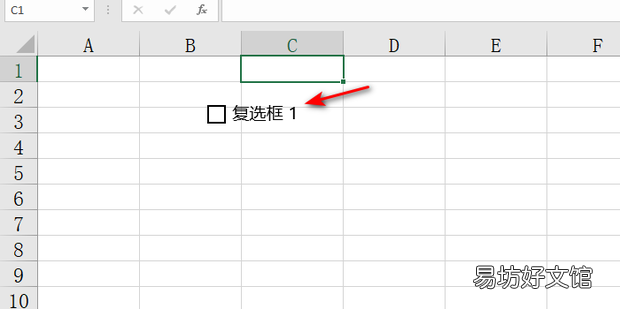
文章插图
5、点击复选框按钮即可在复选框中打勾 。
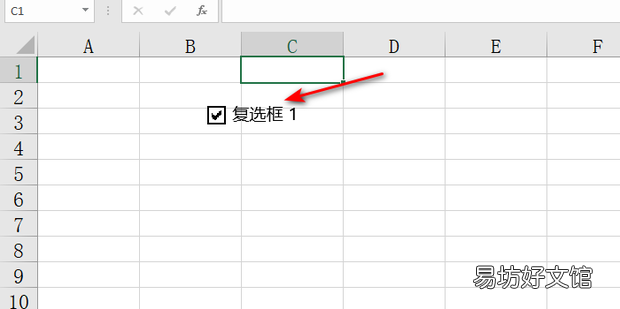
文章插图
推荐阅读
- 牛菌菇怎么做才好吃 牛菌菇做法
- 怎么请老师和同学吃饭
- 20款大众宝来前排头枕怎么拆
- 毛衣粘毛到别的衣服上怎么办
- 泾阳茯砖茶怎么喝
- 千牛客户端怎么设置接待回复时间
- 韩后金盏花面膜怎么样
- 韩阁水光精华液怎么用
- 韩阁水光精华液怎么样
- 欧诗漫控油洁面乳怎么样




